В процессе эксплуатации компьютера пользователи часто сталкиваются с типичными проблемами: то не хватает места на диске, то компьютер начинает подтормаживать (см. скриншот). Часто эти обе причины связанны между собой напрямую, но бывают случаи когда замедление в работе вычислительной системы связаны либо с аппаратными, либо программными проблемами.
Дисковые устройства компьютера
Свойства жёсткого диска в ОС Windows — Диск переполнен!
Первым делом нужно проверить ошибки на диске с помощью встроенных средств операционной системы. Например: открыть Мой компьютер, выбрать по порядку каждый диск и правой кнопкой мыши через пункт контекстного меню Свойства выбрать вкладку Сервис , потом нажать на кнопку Выполнить проверку . Далее указать режим проверки и нажать кнопку Запуск , и дождаться окончания проверки.
Примечание: Если диск является системным, то перезагрузите компьютер и дождитесь завершения проверки диска.
Средства работы с диском операционной системы Windows (1 из 6)
Удобный дефрагментатор Auslogics Disk Defrag Free
Или нажать комбинацию клавиш Win+R и в окне быстрого запуска программ дать команду CMD и нажать ОК . Далее в открывшемся окне Командной строки вести команду CHKDSK с указанием буквенного имени диска с двоеточием и указанием нужных ключей: F — автоисправление ошибок, R — полная проверка диска с анализом поверхности, и нажать Enter . Например для диска C: с операционной системой: chkdsk c: /f /r Для системного диска может потребоваться перезагрузка компьютера.
Внимание полная проверка диска может занять длительное время!
Запуск командной строки командой CMD (1 из 3)
Вторым делом после проверки диска и загрузки операционной системы нужно провести чистку операционной системы и файловой системы от «мусорных файлов», оставшихся от установки или удаления программ, посещения различных сайтов через браузер, временных файлов от запуска установленных приложений и т.д. Для надо воспользоватся либо штатными средствами самой операционной системы (кнопка Пуск > Все программы > Стандартные > Служебные > Очистка диска) или применить специальную программу, например утилиту очистки файловой системы и реестра операционной системы CCliner ( см. предыдущий обзор )
Запуск Очистки диска (1 из 3)
Третьим делом нужно выполнить дефрагментацию диска (то есть упорядочивание расположение файлов) для повышения общей производительности компьютера за счёт оптимизации файловой системы. И в этом случае можно воспользоваться либо стандартным средством операционной системы (см. в первый шаг во вкладке Сервис кнопка Дефрагментация диска) либо воспользоваться более продвинутыми и наглядными средствами, например специализированной сторонней утилитой Auslogics Disk Defrag.
Примечание: Дефрагментация дисков типа SSD обычно не требуется, она осуществляется самим контроллером диска и его прошивкой в фоновом режиме. Для SSD выполняется оптимизация файловой системы.
Окно программы Auslogics Disk Defrag — вкладка Disk Defrag (1 из 7)
Все что нужно знать о дефрагментации диска.Обзор и применение программы «Auslogics DiskDefrag»
Auslogics Disk Defrag — специальная утилита для дефрагментации дисков, разработанная в 2008 году австралийской компанией Auslogics Labs Pty Ltd. , занимающая в настоящее время лидирующие позиции в сфере производства ПО для оптимизации Microsoft Windows.
Логотип программы Auslogics Disk Defrag
Компания выпускает программу как отдельное средство дефрагментации дисков, так и и в составе набора пакета программ оптимизации системы Auslogics BoostSpeed .
Auslogics Disk Defrag с уществует как в виде бесплатной версии программы ( Free ) с ограниченной функциональностью, так и в виде продвинутой и платной версии ( Ultimate ) стоимостью 1 194,00 руб.
Бесплатная версия (Free) поддерживает:
- Простой в использовании графический интерфейс.
- Возможность дефрагментации нескольких дисков одновременно.
- Автоматическая проверка и дефрагментация всех дисков.
- Ультра-быстрый алгоритм дефрагментации
- Тщательная консолидация свободного пространства
- Дефрагментация отдельно выбранного файла или папки
- Поддержка жёстких дисков, размер которых превышает терабайт
- Минимальное потребление системных ресурсов
- Проверка и исправление ошибок диска
- Проверка состояния дисков по S.M.A.R.T
Платная версия (Ultimate) дополнительно поддерживает:
- Специальные алгоритмы для SSD
- Очистка дисков перед дефрагментацией
- Перезапись свободного пространства на дисках
- Оптимизация всей файловой системы одним кликом мыши
- Продвинутый планировщик заданий
- Полный отчёт обо всех произведённых действиях программы
- График авто-дефрагментации
Окно программы Auslogics Disk Defrag Ultimate
Auslogics Disk Defrag предоставляет пользователям мощный и простой в использовании инструмент для дефрагментации жёсткого диска, работающий с файловыми системами FAT16/32 и NTFS в 32-битных и 64-разрядных операционных системах Microsoft Windows XP/7/8/8.1/10 .
Интерфейс программы поддерживает 8 языков включая и русский!
Скачать программу можно с официального сайта:
- Бесплатная www.auslogics.com/ru/software/disk-defrag
- Платная www.auslogics.com/ru/software/disk-defrag-pro
Размер инсталлятора для Free — 10,9Мб , для Ultimate — 11,7Мб , а уже установленной программы 56,7Мб и 45,6Мб соответственно.
Последняя бесплатная Auslogics Disk Defrag Free и платная версия Auslogics Disk Defrag Ultimate на 25.03.2021 — 10.0.0.4
Последняя полнофункциональная и бесплатная версия Auslogics Disk Defrag Free — 8.0.24.0 (рекомендую. )
Источник: dzen.ru
Программа для дефрагментации жесткого диска Auslogics Disk Defrag
Auslogics Disk Defrag – бесплатная программа, которая позволит выполнить дефрагментацию жесткого диска. Программа быстрая и простая в использовании. Дефрагментация позволит оптимизировать жесткий диск и повысить его производительность.
Основные возможности программы , которые позволят улучшить систему:
— дефрагментация файла – выполняет дефрагментацию файлов и папок, путем слияния их в одно целое;
— консолидация свободного пространства – объединяет кусочки свободного пространства в непрерывный блок, предотвращаю фрагментацию вновь созданных файлов;
— smart размещение системных файлов – системные файлы перемещаются на быструю часть диска, таким образом, уменьшается время доступа к ним для жесткого диска;
— дефрагментация одного файла – экономит время, выполняя дефрагментацию только выбранных Вами файлов, а не всего жесткого диска;
— одновременная дефрагментация – возможность дефрагментировать несколько дисков сразу, что снижает общее время, необходимое для дефрагментации;
— авто-дефрагментация – дефрагментация выполняется автоматически в фоновом режиме, когда система бездействует;
— запланированная дефрагментация – планировщик позволяет установить наиболее подходящее время для дефрагментации дисков;
— очистка временных файлов – может очистить текущие временные файлы пользователя и системы, чтобы уменьшить время необходимое для дефрагментации;
— исключение файлов и папок – если есть зашифрованные файлы или другие, которые не должны быть перемещены, их можно исключить из списка дефрагментации.
Скачать Auslogics Disk Defrag можно по ссылке, приведенной ниже.
Дальше запускаем установочный файл на компьютере. Процесс установки очень простой и понятный. В окне, приведенном на рисунке ниже, выбираем «Custom Install» и ставим галочку напротив пункта создать ярлык на рабочем столе. Потом нажимаем «Click to install» .

После того, как программа будет установлена на компьютер, запускаем ее, кликая по иконке на рабочем столе. Главное окно программы выглядит следующим образом:
1. Пункты меню.
2. Список дисков.
3. Карта кластеров.
4. Раздел с итоговыми результатами.

Перед тем, как начать дефрагментацию, сделайте анализ диска. Для этого отметьте галочкой нужный диск, нажмите на черную стрелочку возле кнопки «Defrag» и выберете из выпадающего меню пункт «Analyze» .

Результаты анализа диска будут отображены в разделе с итоговыми результатами. На вкладке «Files» можно просмотреть список фрагментированных файлов. При нажатии правой кнопки мыши на один из файлов, из меню можно выбрать: «Defrag Selected» – выполнит дефрагментацию выбранного файла, «Add to ignore list» – добавит в список игнорируемых файлов.

При выборе файла, расположение его фрагментов будут выделены на карте кластеров. Если нажать по одному из фрагментов, на вкладке «Selected Files» можно просмотреть список файлов, которые входят в данный фрагмент.

Для того чтобы выполнить дефрагментацию диска, отметьте его галочкой, затем нажмите «Defrag» .

После завершения, результат дефрагментации отобразится в главном окне. Я выполнила дефрагментацию карты памяти. Сначала почти все области были фрагментированы: красный цвет. В результате, появилось свободное место – серый цвет, и дефрагментированные области – синий цвет.

Для того чтобы просмотреть детальный отчет, перейдите по ссылке «View detailed report» . Откроется вкладка в интернете с подробным описанием.

Для включения режима «Запланированная дефрагментация» нажмите на значок часов. Если выберете «When PC is idle» , то дефрагментация начнется, если Вы не будете использовать компьютер больше 15 минут – время можно выбрать из списка рядом – и только в том случае, когда программа запущена. Процесс повторяется автоматически каждые 12 часов.

Также можно выбрать, чтобы дефрагментация выполнялась раз в день, неделю или месяц. Ниже выставите время и отметьте галочками диски, для которых нужно выполнять дефрагментацию.

Как видите, программа Auslogics Disk Defrag для дефрагментации диска, хоть и имеет англоязычный интерфейс, но проста, обладает различными функциями и интуитивно понятна для пользователя.
Источник: comp-profi.com
Auslogics Disk Defrag как пользоваться оптимизация скачать бесплатно русский
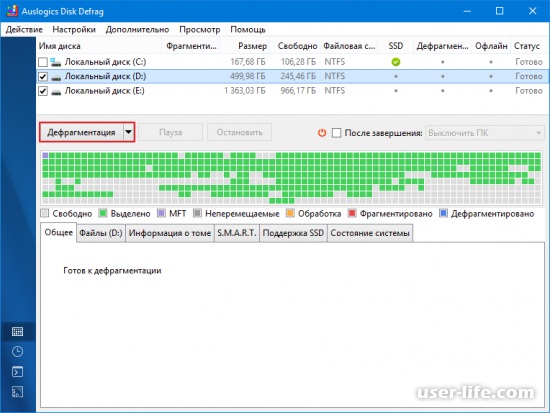

Всем привет! Расскажу про одну из самых популярных программ для дефрагментации жесткого диска — Ауслоджик Диск Дефраг, которая сначала анализирует накопитель на фрагментируемость, и потом уже выполняет главное свое действие. Дефрагментация не делается без проведения анализа, а анализ в свою очередь бесполезен без процесса дефрагментации.
Можно работать с отдельными отделами жесткого диска и нужными файлами и папками. приложение взаимодействует с FAT 16, FAT 32 и NTFS, как в 32-битной операционной системе, так и в 64-битной. Оптимизирует жесткие диски размер которых больше 1 ТБ.
Auslogics Disk Defrag отличается более высокими качеством и скоростью процедуры дефрагментации, чем у стандартного дефрагментатора Windows, и у большинства аналогичных программ. В процессе дефрагментации Auslogics Disk Defrag максимально оптимизирует расположение отдельных частей фалов, а также выполняет профилактические работы для предотвращения будущего дробления файлов на фрагменты, путем их упорядочивания, и дефрагментации свободного пространства.
Особое внимание уделяется системным файлам, так как от них, в первую очередь, зависит скорость работы компьютера. Программа оптимизирует их расположение, перенося в более быструю часть диска.
За процессом дефрагментации очень удобно наблюдать, так как программой используется графический вывод статистики на экран в динамике.
Планировщик задач
У программы Auslogics Disk Defrag имеется встроенный планировщик задач. Это очень актуальная функция, так как процесс дефрагментации довольно длительный, и потребляет немало ресурсов системы, хотя в этом плане Auslogics Disk Defrag имеет преимущество перед другими аналогичными программами.
Поэтому, целесообразно запланировать дефрагментацию на время простоя компьютер, например на ночь, или когда пользователь отсутствует дома. Также можно настроить регулярную автоматическую дефрагментацию дисков.
Как пользоваться
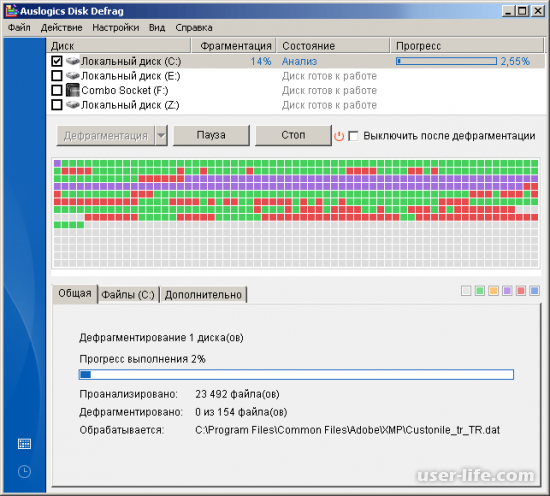
Приложение способно не только просто организовать больше места на диске и выполнять стандартную дефрагментацию. В возможности утилиты входит изменение расположения файлов несколькими методами.
В первом случае приложение расположит файлы по времени доступа, т.е. данные, которые недавно использовались, попадут в быструю область диска. Также можно разместить файлы по времени изменения, при котором недавно откорректированные данные получат лучшее расположение. Кроме того, сортировать файлы можно по критерию Prefetch Layout, который позволяет расположить данные так, что даст возможность ускориться системе.
Сделав выбор, приложение можно провести дефрагментацию по требованию пользователя, с применением планировщика, при котором процесс будет начинаться автоматически. Кроме того, можно воспользоваться опцией Offline Defrag, которая активируется до запуска Windows и начинает дефрагментацию основных настроек системы.
Используя опцию Auto Defrag, утилита будет работать в фоновом режиме и активироваться тогда, когда операционка захочет быстро исправить ошибки фрагментации. При этом программа работает незаметно и не нагружает операционку.
Применение ресурсов
Программа щадяще расходует системные ресурсы ПК, как и время пользователя. Есть возможность проводить дефрагментацию разными режимами: указанного сегмента, совместно с оптимизацией, в ускоренном режиме. От выбранного режима зависит уровень загрузки операционки. Однако, программа достаточно простая и легкая, поэтому можно спокойно заниматься другими делами, не замечая выполнения дефрагментации.
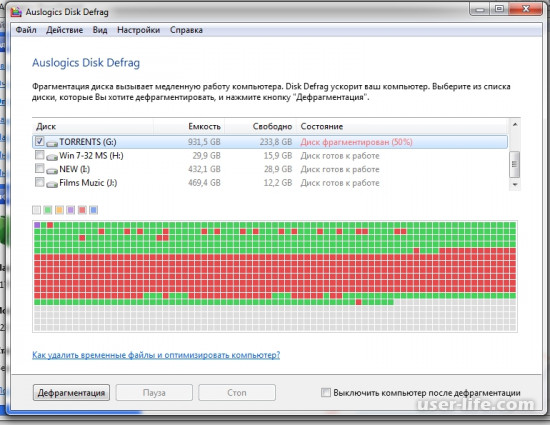
С помощью этого приложения можно просканировать диски на присутствие ошибок или удалить временные файл прежде, чем начинать работать. Кроме того, есть возможность настроить элементы нижнего уровня, что позволит получить более эффективное выполнение дефрагментации, выбранным алгоритмом.
Настройка интерфейса довольно просто выполняется. Помимо этого, можно установить особые правила для работы с дисками. Также есть возможность заменить обычный дефрагментатор операционки.
Несмотря на наличие огромного количества функций, приложение довольно простое. Какие-то сложные настройки могут предлагаться только при желании их применять. Если не хочется сильно заморачиваться, можно активировать Defrag Wizard, который после нескольких вопросов самостоятельно все сделает за пользователя.
Стоит отметить, что с приложением нужно ознакамливаться постепенно.
Как упоминалось ранее, приложение может расположить файлы на винчестере по критерию недавнего доступа или времени корректировки.
Однако, увидеть эти опции сразу не получится. Искать их необходимо самому и запускать в ручном режиме. Это совсем несложно, но требует дополнительных усилий. Стоит отметить, что приложение нерасполагает должной помощью пользователю.
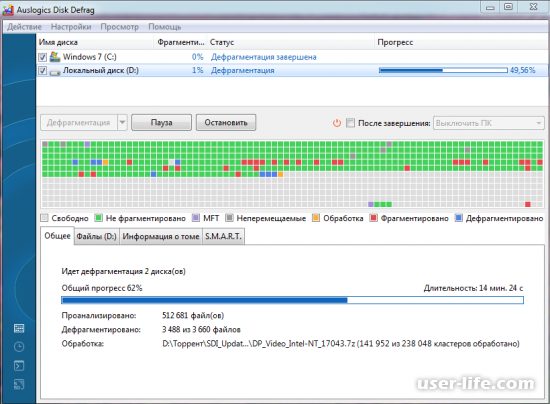
Первая процедура дефрагментации может занять довольно много времени. При использовании опции Prefetch Layout на винчестере размером 200 ГБ процесс может отнять около семи часов. Однако, поскольку приложение немного весит, можно спокойно продолжать работать за компьютером.
Такая продолжительность первой дефрагментации обусловлено существенными объемами выполняемой работы. Но после этого время старта системы может снизиться на несколько секунд. Некоторые приложения и обозреватели будут запускаться на 10% быстрее. После такой процедуры, стандартные дефрагментации будут проходить за считаные секунды.
Сама утилита не требует специальных знаний для использования, а процесс дефрагментация проходит автоматически, но занимает довольно много времени, поэтому делать это стоит не часто.
Запускаем программу Auslogics Disk Defrag через ярлык на рабочем столе.
После загрузки утилита автоматически проанализирует все жёсткие диски и создаст карту текущего состояния файлов, по которой и нужно принимать решение о необходимости дефрагментации (красные точки – плохо, а белые и зелёные – хорошо).
Повысить производительность компьютера просто!
Кликаем на нужный диск (или выделяем несколько) и выбираем через меню одну из четырех операций: анализ, дефрагментация, дефрагментация и оптимизация, быстрая дефрагментация (без анализа).
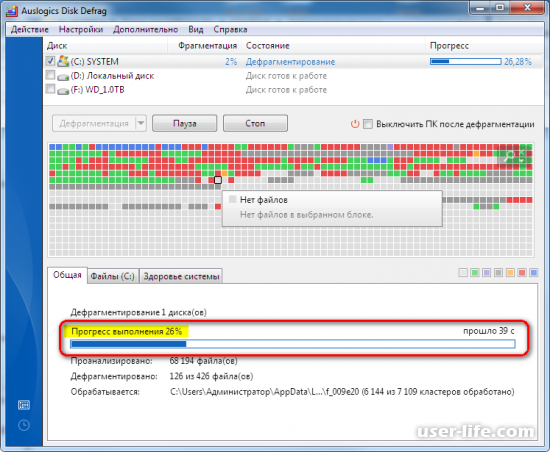
Каждая из функций применяется в зависимости от ситуации. Обычный анализ и быстрая дефрагментация займут не так много времени, но дадут небольшой результат, тогда как полноценная дефрагментация и дополнительная оптимизация решат практически все проблемы жёсткого диска, но потребуют гораздо больше нескольких часов.
Если процесс затягивается, то можно использовать галочку «После завершения», которая автоматически закроет программу, выключит ПК или переведёт его в спящий режим (гибернации) после окончания дефрагментации. Опция позволяет оставлять компьютер на ночь.
Вся необходимая информация о прогрессе диска находится в таблице, где изменяется в реальном времени вместе с картой текущего состояния файлов. Процесс перераспределения всегда можно остановить или поставить на паузу.
Для дефрагментации конкретных папок или файлов достаточно зайти в меню «Действие», выбрать пункт «Расширенный», а затем кликнуть на «Дефрагментировать файл…» или «Дефрагментировать папку…».
В нижней части главного окна доступна вся информация о системе и жёстких дисках (включая SMART-статус).
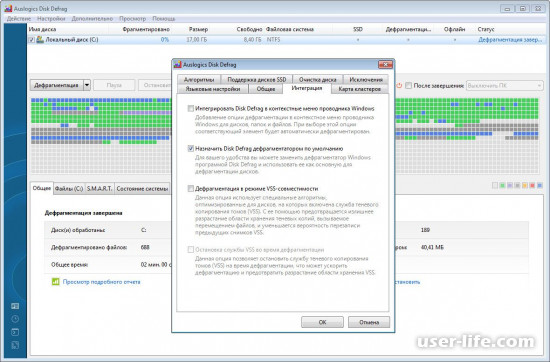
Бесплатная и платная версия
Повысить производительность компьютера просто! Дефрагментация жесткого диска с Auslogics Disk DefragУтилита Auslogics Disk Defrag Free распространяется абсолютно бесплатно, поэтому разработчики активно снабжают её разнообразной рекламой, которая то и дело будет появляться по время работы.
Однако создатели всегда предлагают опробовать профессиональную версию данной программы, которая требует покупку лицензии.
Ознакомимся с функционалом программы Auslogics Disk Defrag через верхнюю панель меню:
Основных режимов дефрагментации — три (см. пункт «Действие»):
«Дефрагментация выбранного» — с анализом выбранного(-ых) логического(-их) диска(-ов);
«Дефрагментация и оптимизация» — самый «продвинутый» режим, о котором мы поговорим чуть позже;
«Быстрая дефрагментация выбранного (без анализа)» — без комментариев, т.к. все понятно.
Имеется отдельный «Анализ выбранного», без дефрагментации диска(-ов).
Кроме того, в пункте меню «Действие» выбираем «Дополнительно» и видим, что с теми же режимами можно дефрагментировать любые папки и файлы:
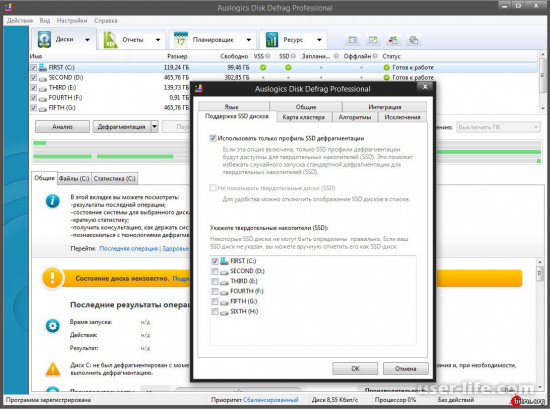
Там же, через опции «Проверка выбранного» и «Проверка и исправление выбранного» есть возможность запустить системную утилиту для диагностики и исправления ошибок файловой системы CHKDSK, о которой я писала в посте в Проверка диска стандартными средствами Windows
При необходимости, в главном окне программы «Список дисков» можно активировать бонусное «Выключить ПК после дефрагментации».
В пункте меню «Настройки» имеется «Планировщик» заданий (так же открывается через пункт «Вид» → «Запланированная дефрагментация» или, самое простое, через клик на значок часов в синей панели — см. скриншот ниже).
Проставив галочку напротив «Дефрагментировать автоматически», мы получаем доступ к настраиваемым режимам «При простое компьютера», «Каждый день», «Каждую неделю» и «Каждый месяц».
Для удобства, в Auslogics Disk Defrag после предварительного анализа выбранного — файла / папки / логического(-их) диска(-ов), с поддержкой многотерабайтных дисков – можно посмотреть, кликнув мышью, подробную информацию по интересующему блоку кластеров: количество и список файлов (в т.ч. фрагментированных); количество фрагментов для каждого, поименно, файла; размерность и местоположение файлов на диске.
Детальный просмотр служебных данных файловой системы (MFT-зоны) невозможен, зато есть опция поиска файла по имени в выбранном блоке кластеров.
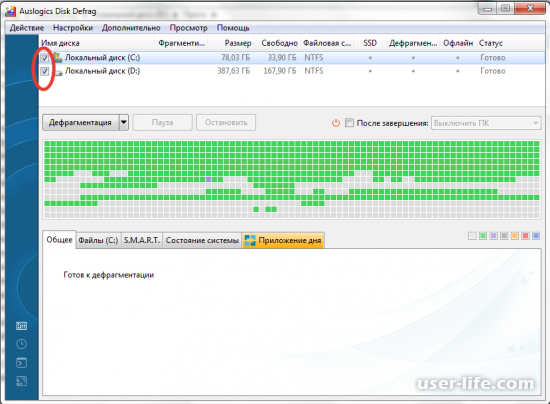
Имеется возможность смены стиля и цветовой схемы данной карты диска, через пункт панели меню «Настройки» → «Настройки программы» → «Карта диска».
Пункт меню «Дополнительно» не несет никакой полезной информации по теме, т.к. клики на подпункты «Оптимизировать работу компьютера» и «Защитить компьютер от вирусов» приведут к открытию в Вашем ведущем (по умолчанию) веб-браузере официальных страниц с предложением скачать другие продукты от Auslogics Software Pty Ltd. — Auslogics BoostSpeed и Auslogics Antivirus соответственно. Программы не самые рейтинговые в своем классе, поэтому «качаем» по желанию (лучше этого не делать).
Под пунктом панели меню «Справка» можно найти нужные для пользователя опции типа «Техническая поддержка» (с формой для связи на сайте разработчиков) или «Проверить обновления».
И, «пробежавшись» по функционалу утилиты, перейдем к самому главному – практике. Сложного здесь ничего нет: После запуска программы в главном окне можно выбрать в меню Действие режим анализа или дефрагментации дисков, отдельного файла или папки, настроить (при желании) некоторые параметры программы, а можно сразу выбрать действие — Дефрагментация.
Чтобы выполнить анализ диска — щелкните по треугольничку, рядом с кнопкой «Дефрагментация» и выберите из меню необходимое действие.
Иллюстрируя процесс дефрагментации, программа засверкает, словно новогодняя елка. По каждому диску выводится текущее состояние и обрабатываемые в данный момент разделы.
Для расшифровки назначений цветов наведите указатель мыши на соответствующий квадратик.
Работает программа очень шустро и по окончании дефрагментации предоставит «отчет о проделанной работе»:
Оценив режимы дефрагментирования, запомним два самых востребованных:
«Дефрагментация выбранного» / «Defrag Selected» – экономичный по времени режим, им можно пользоваться чаще, чем следующим;
«Дефрагментация и оптимизация (использовать раз в неделю)» / «Defrag – рекомендуемый «продвинутый» режим (максимальный для portable-версии). Использование данного режима «раз в неделю» – не догма, а по необходимости, и обычно реже, чем прописали разработчики, что в первую очередь касается ОС Windows 7, где процесс дефрагментации файловой системы автоматизирован по умолчанию.
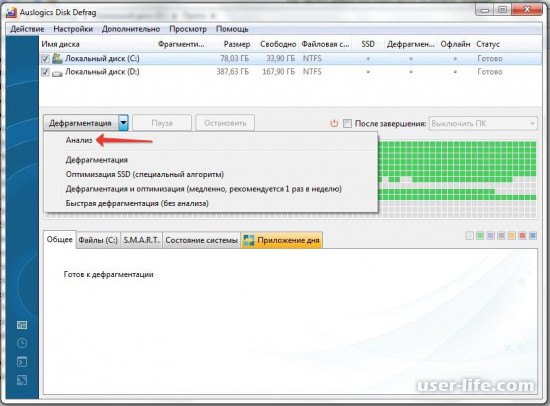
В инсталлируемой версии Auslogics Disk Defrag прибавится ещё две опции: «Удалять временные файлы перед дефрагментацией» + «Перемещать системные файлы в начало диска», с подтверждением кнопкой «ОК» (см. в пункте меню «Настройки» → «Настройки программы» → «Алгоритм»).
Главные отличия Auslogics Disk Defrag Pro и Free:
продвинутый мастер оптимизации и дефрагментации;
специальный режим работы, который предотвращает любую фрагментацию файлов;
расширенная настройка встроенного планировщика заданий;
увеличено число отчётов по производительности;
возможность сохранять лог в разных форматах;
особые алгоритмы оптимизации;
Основные характеристики Auslogics Disk Defrag:
Оптимизация файловой системы. Перемещение системных файлов на более быстрые части жесткого диска.
Объединение свободного пространства. Auslogics Disk Defrag предотвращает фрагментацию путем объединения свободных зон в один непрерывный блок.
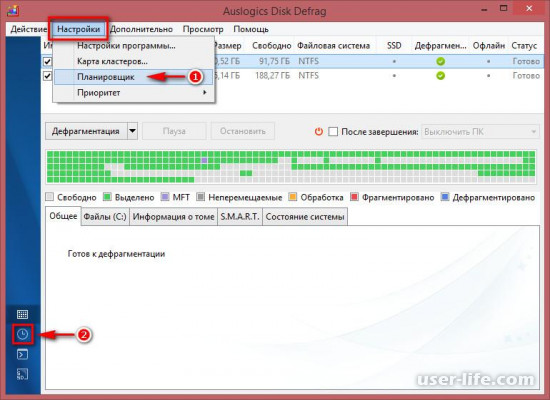
Возможность автоматического запуска программы при простое системы. Работа в фоновом режиме.
Гибкий планировщик заданий. Дефрагментация дисков будет значительно полезней если она производится регулярно.
Возможность дефрагментации одного файла или папки, что может быть полезным при отсутствии времени на полную дефрагментацию.
Поддержка многотерабайтных томов. Возможность работы с много-терабайтными дисками или с несколькими дисками одновременно.
Список фрагментированных файлов. Auslogics Disk Defrag анализирует жесткий диск и составляет список файлов подлежащих упорядочиванию.
Удобство в использовании;
Высокая скорость дефрагментации;
Более высокий уровень дефрагментации, чем у стандартного инструмента Windows;
Потребляет относительно мало системных ресурсов;
Многоязычность (32 языка, включая русский);
Наличие портативной версии;
Программа абсолютно бесплатная.
Минусы
При установке утилиты можно случайно инсталлировать нежелательный софт;
В программе много рекламных предложений;
Источник: user-life.com